文章详情页
PPT中使用SmartArt绘制组织结构图具体操作方法
浏览:86日期:2022-12-08 17:33:08
很多的小伙伴们都在使用PPT,不过你们晓得PPT中如何使用SmartArt绘制组织结构图呢?下文就为大伙带来了PPT中使用SmartArt绘制组织结构图的具体操作方法。
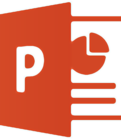
打开PPT,建立空白文档。
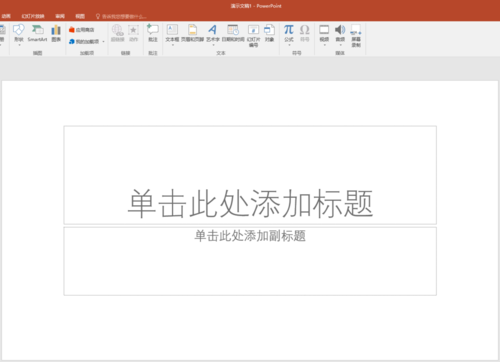
点击【插入】—【SmartArt】。
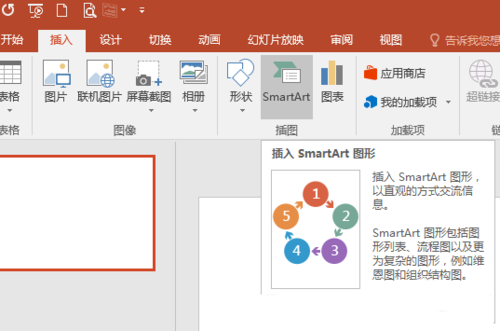
在打开的窗口中点击【层次结构】,在旁边窗口中列出多种层次结构图形样式。
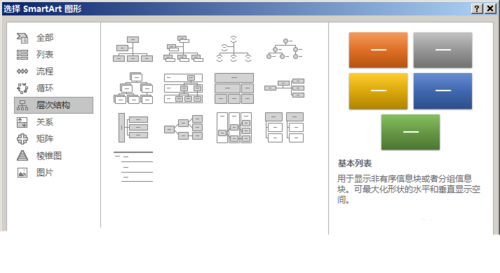
比如,点击第一种样式,则可以添加传统的文字型组织结构图。
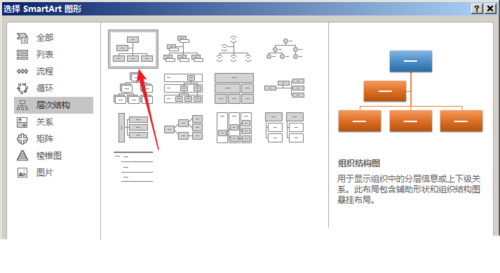
然后添加各个单位和下属部门。
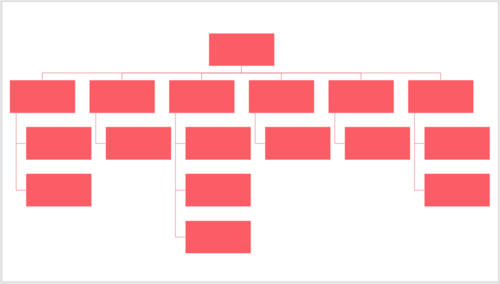
如果需要展示简单点的结构图,而且使用图片对人物或单位进行识别,则可以使用【圆形图片层次结构】。
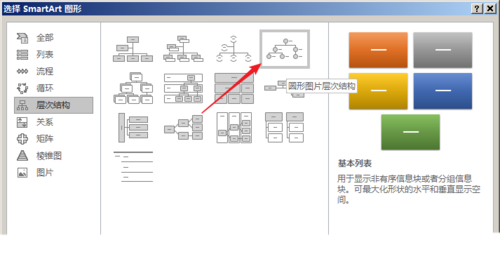
就能得到带图片的结构图,点击圆形中间的图片标志即可添加图片。
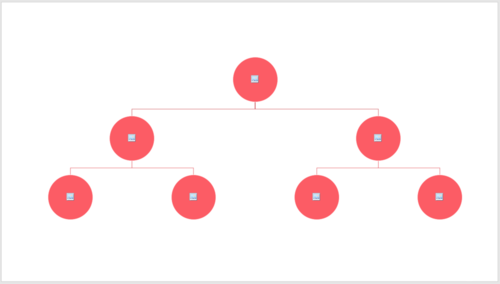
根据上文描述的PPT中使用SmartArt绘制组织结构图的具体操作方法,你们是不是都学会啦!
标签:
ppt
相关文章:
排行榜

 网公网安备
网公网安备